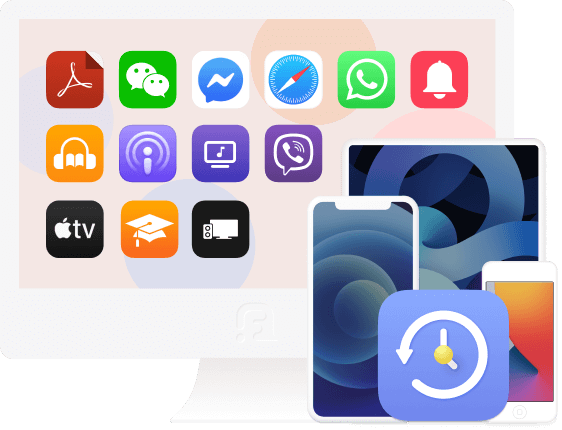
ワンクリックでiPhone、iPad、iPodtouchにデータをバックアップできます。 コンピュータ上のファイルパスを選択でき、古いバックアップを変更したり上書きしたりすることはありません。 iOSデバイス上のすべてのデータが利用可能であり、必要なデータを選択的かつ便利にバックアップできます。
iPhone Data Backup&Restoreを使用すると、データを復元する前にデータをプレビューできます。 次に、デバイスに復元するデータを選択できます。 それらをすべて保持するか、選択的に回復するかを選択できます。 iOSデータをデバイスに復元するために、現在連絡先とメモを取得できます。
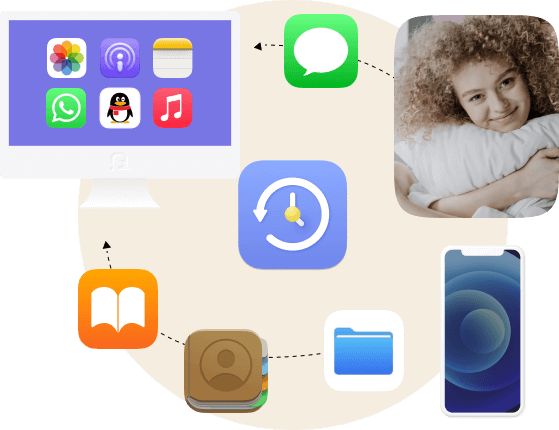

iPhone / iPad / iPod Touchのデータをバックアップするオプションは2つあり、XNUMXつは保護なしでデータを保存する通常のバックアップ方法です。 もうXNUMXつは、個人情報を保護するためにパスワードを使用してデータを保存することです。
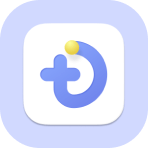
バックアップファイルがあるかどうかに関係なく、FoneLab iOS Data Recoveryは、データを簡単に置き換えることなくデータを回復するのに役立ちます。
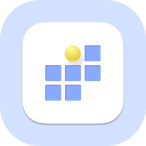
FoneLab iOS System Recoveryを使用すると、iPhone / iPad / iPodのiOSシステムエラーを便利かつ迅速に修正できます。
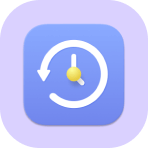
FoneLab iOSデータのバックアップと復元を使用して、数回クリックするだけでiPhone、iPad、またはiPodtouchのデータをバックアップおよび復元できます。
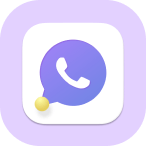
FoneLab WhatsApp Transfer for iOSを使用すると、WhatsAppデータと添付ファイルを自由かつ迅速に転送、バックアップ、および復元できます。
サポートされるOS
Windows 11/10/8.1/8/7、macOS 10.7以降(macOS Venturaを含む)
OS
iOS 17、iPadOS 17、およびそれ以前
CPU
1GHz Intel / AMD CPU以上
RAM
1GB RAM以上
ハードディスク容量
200 MB以上の空き容量

iPhone
iPhone 15/15 Plus/15 Pro/15 Pro Max、iPhone 14/14 Pro/14 Pro Max、iPhone 13 Pro Max/13 Pro/13 mini/13、iPhone 12 Pro Max/12 Pro/12/12 mini、iPhone 11 Pro Max/11 Pro/11、iPhone XS、iPhone XS Max、iPhone XR、iPhone X、iPhone 8 Plus、iPhone 8、iPhone 7 Plus、iPhone 7、iPhone SE、iPhone 6s Plus、iPhone 6s、iPhone 6 Plus、 iPhone 6、iPhone 5s、iPhone 5c、iPhone 5、iPhone 4S、iPhone 4
iPad
iPad Pro、iPad Air、iPad mini、iPadのすべてのモデル
iPodの
iPod touch 5、iPod touch 4

iOSをコンピューターにバックアップする
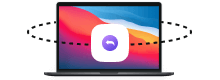
コンピュータにバックアップを復元する
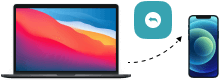
iOSへのバックアップの復元
メッセージと添付ファイル
連絡先情報
通話履歴
ボイスメール
WeChatと添付ファイル
キック&アタッチメント
ラインとアタッチメント
Viberと添付ファイル
QQと添付ファイル
WhatsAppと添付ファイル
メッセンジャーと添付ファイル
メモと添付ファイル
リマインダー
アプリの写真
写真
オーディオ
音声メモ
動画
カレンダー
Safariの歴史

サファリのブックマーク
アプリドキュメント
まず、コンピューターでFoneLabを実行し、iOS用のWhatsAppTransferを選択する必要があります。
iOSデータのバックアップ
iOSデータを復元する
ステップ 1
iOSデータのバックアップと復元を選択します。
ステップ 2
iOSデータバックアップを選択します。
ステップ 3
バックアップモードを選択し、[スタート]ボタンをクリックします。
ステップ 4
データ型を選択し、[次へ]をクリックします。

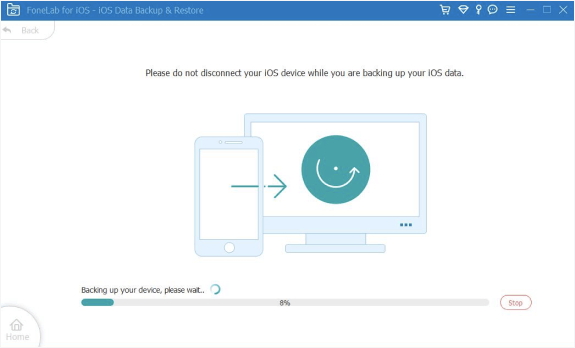
ステップ 1
iOSデータのバックアップと復元を選択します。
ステップ 2
iOSデータの復元を選択します。
ステップ 3
リストからバックアップファイルを選択し、[今すぐ表示]をクリックすると、データを選択して復元できます。
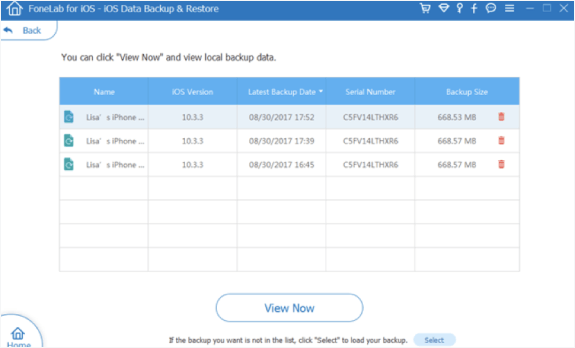
iCloudなしでiPhoneをバックアップするにはどうすればよいですか?
FoneLab iOS Data Backup&Restoreは、iCloudなしでiPhoneをバックアップするのに役立ちます。 プログラムをコンピュータにダウンロードしてから、iPhoneを接続し、ワンクリックでiPhoneをバックアップするだけです。
iPhoneをバックアップすると写真が保存されますか?
FoneLab iOS Data Backup&Restoreを使用すると、必要に応じて写真やその他のデータタイプを選択できます。
WiFiなしでiPhoneをバックアップできますか?
はい、できます。 FoneLab iOSデータのバックアップと復元でiPhoneデータをバックアップする場合、WiFiは必要ありません.
FoneLab iOS Data Backup&Restoreを使用すると、コンピューター上のデータを簡単にバックアップできます。
-フェイアドキンス
FoneLab iOS Data Backup&Restoreは、iPhoneをコンピューターにバックアップするための便利なツールです。データがいつか失われることを心配する必要はありません。
-ベアトリスエリス
FoneLab iOS Data Backup&Restoreは、ワンクリックでコンピューターからデバイスにデータを回復するのに役立ち、回復したいデータを選択できます。 とても良い。
-グウェンドリンウルフ
高い成功率
ユーザーフレンドリーなインターフェース
オンラインでの注文は100%安全です
保護されたすべてのプライバシー情報